Internet Download Manager adalah solusi bagi siapa saja yang ingin mengunduh file dengan lebih cepat dan stabil. Dengan fitur unggulannya, perangkat lunak ini mampu membagi file menjadi beberapa bagian dan mengoptimalkan kecepatan unduhan.
Tidak hanya itu, Internet Download Manager juga dapat melanjutkan unduhan yang terputus tanpa harus mengulang dari awal. Apa saja kelebihan yang membuatnya banyak digunakan? Artikel ini akan mengulas secara lengkap tentang fungsi, dan keunggulannya.
Apa itu Internet Download Manager (IDM)?
Internet Download Manager atau IDM adalah perangkat lunak yang dirancang untuk membantu pengguna internet mengunduh berbagai jenis file dalam jumlah besar. Pengguna dapat mengunduh foto, video, musik, aplikasi, dan data lainnya, yang kemudian dapat diakses secara offline tanpa memerlukan koneksi internet.
Internet Download Manager dibuat khusus untuk perangkat PC atau komputer yang menjalankan Windows operating system. Selain itu, software ini kompatibel dengan berbagai web browser, sehingga memudahkan pengguna dalam mengelola unduhan langsung dari peramban mereka.
Cara Kerja IDM
Internet Download Manager bekerja dengan memanfaatkan teknologi Multiple File Stream, berbeda dari metode Single File Stream yang digunakan oleh sebagian besar peramban web. Teknologi ini memungkinkan IDM mengunduh file dengan kecepatan lebih tinggi dibandingkan metode konvensional.
Saat pengguna mengunduh file menggunakan peramban biasa, komputer hanya membuat satu koneksi ke server, sehingga seluruh data dikirim dalam satu aliran. Namun, IDM mengubah proses ini dengan membagi file menjadi beberapa bagian dan mengunduhnya secara bersamaan.
Pertama, IDM akan menguji apakah server mendukung koneksi Multiple File Stream dari satu alamat IP. Jika server mengizinkan, IDM langsung mengirimkan hingga delapan permintaan unduhan secara bersamaan, di mana setiap permintaan bertanggung jawab untuk mengambil bagian tertentu dari file.
Dalam proses ini, IDM menggunakan Threads untuk membagi tugas unduhan ke beberapa koneksi. Server kemudian membagi bandwidth untuk setiap koneksi yang aktif. Dengan membagi file menjadi beberapa segmen dan mengunduhnya secara paralel, IDM dapat meningkatkan kecepatan unduhan hingga lima kali lebih cepat dibandingkan metode biasa.
Setelah semua bagian berhasil diunduh, IDM secara otomatis menyatukan kembali segmen-segmen tersebut menjadi satu file utuh yang siap digunakan.
Fungsi IDM
Sebagai perangkat lunak pengelola unduhan, Internet Download Manager (IDM) menawarkan berbagai fitur yang membuat proses pengunduhan lebih cepat, efisien, dan terorganisir. Berikut adalah beberapa fungsi IDM:
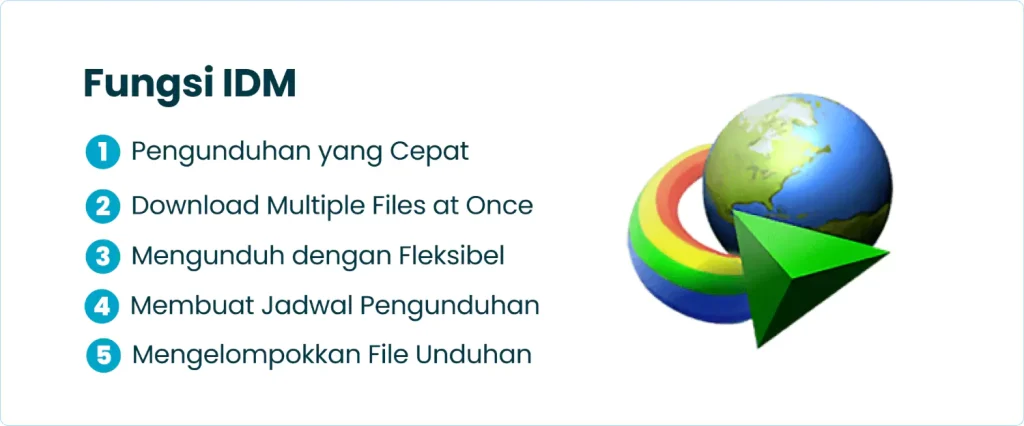
1. Pengunduhan yang Cepat
IDM mempercepat proses pengunduhan dengan membagi file menjadi beberapa bagian dan mengunduhnya secara bersamaan menggunakan metode multiple connections. Teknik ini memungkinkan IDM menerima data lebih cepat dibandingkan dengan metode koneksi tunggal yang biasa digunakan oleh peramban web.
Jadi, dengan menggunakan cara ini, kecepatan unduhan bisa meningkat hingga lima kali lipat, membuatnya jauh lebih unggul dibandingkan pengunduhan konvensional.
2. Mengunduh Banyak File Sekaligus
Mengunduh beberapa file secara manual satu per satu bisa memakan waktu. IDM mengatasi masalah ini dengan fitur batch download, yang memungkinkan pengguna mengunduh banyak file dalam waktu bersamaan.
Cukup dengan memilih atau memblokir beberapa tautan unduhan, IDM akan langsung memproses semuanya sekaligus, meningkatkan efisiensi dalam mengelola banyak unduhan.
3. Mengunduh dengan Fleksibel
IDM memberikan kebebasan bagi pengguna untuk mengontrol proses unduhan. Jika diperlukan, pengguna bisa menjeda (pause) dan melanjutkan (resume) unduhan kapan saja tanpa khawatir harus mengulang dari awal.
Jika koneksi internet terputus secara tiba-tiba, IDM secara otomatis menghentikan sementara unduhan dan akan melanjutkannya dari titik terakhir saat koneksi kembali stabil. Dengan fitur ini, risiko gagal unduh atau file rusak bisa diminimalkan.
4. Membuat Jadwal Pengunduhan
Fitur schedule download di IDM memungkinkan pengguna menjadwalkan waktu pengunduhan secara otomatis. Hal ini berguna bagi mereka yang ingin mengunduh file pada jam tertentu, misalnya saat lalu lintas internet sedang rendah agar kecepatan tetap optimal.
Selain itu, pengguna juga bisa mengatur agar IDM memutus koneksi internet atau bahkan mematikan komputer setelah semua unduhan selesai. Dengan fitur ini, pengelolaan unduhan menjadi lebih praktis dan terencana.
5. Mengelompokkan File Unduhan
Agar file unduhan lebih mudah ditemukan, IDM secara otomatis mengelompokkan file berdasarkan kategori seperti video, musik, dokumen, atau aplikasi. Pengguna juga memiliki kebebasan untuk menambahkan kategori baru sesuai kebutuhan.
Kelebihan dan Kekurangan IDM
Sebagai salah satu perangkat lunak pengelola unduhan yang paling populer, Internet Download Manager (IDM) menawarkan berbagai fitur unggulan. Namun, seperti perangkat lunak lainnya, IDM juga memiliki beberapa keterbatasan yang perlu dipertimbangkan sebelum digunakan.
1. Kelebihan IDM
Popularitas Internet Download Manager tidak lepas dari berbagai fitur yang mempermudah dan mempercepat proses pengunduhan. Beberapa kelebihan utama dari IDM meliputi:
a. Mempercepat Proses Pengunduhan
IDM mampu meningkatkan kecepatan pengunduhan secara signifikan dengan menggunakan algoritma khusus. Perangkat lunak ini membagi file yang diunduh menjadi beberapa bagian kecil dan mengunduhnya secara bersamaan melalui metode Multiple File Stream.
Cara ini jauh lebih cepat dibandingkan metode koneksi tunggal yang digunakan oleh kebanyakan peramban web. Bahkan, IDM diklaim mampu mempercepat unduhan hingga 5 kali lebih cepat dibandingkan pengunduhan biasa.
b. Fleksibel Digunakan di Banyak Jenis Browser
IDM mendukung berbagai jenis peramban web populer, seperti Google Chrome, Mozilla Firefox, Opera, dan lainnya. Dengan dukungan ini, pengguna tidak perlu khawatir tentang kompatibilitas saat ingin mengunduh file dari berbagai peramban yang mereka gunakan.
c. Adanya Fitur Jeda Otomatis
Saat koneksi internet terputus secara tiba-tiba, IDM secara otomatis akan menjeda proses pengunduhan tanpa menyebabkan file rusak. Setelah koneksi kembali normal, IDM dapat melanjutkan unduhan dari titik terakhir tanpa harus mengulang dari awal. Fitur ini sangat berguna bagi pengguna yang memiliki koneksi internet yang tidak stabil.
d. Aman dari Virus
IDM dilengkapi dengan fitur pemindaian otomatis untuk mendeteksi virus atau malware pada file yang sedang diunduh. Dengan fitur ini, pengguna dapat menghindari risiko mengunduh file berbahaya yang dapat merusak perangkat mereka.
e. Mengelompokkan Kategori Secara Otomatis
IDM secara otomatis mengelompokkan file yang diunduh berdasarkan jenisnya, seperti dokumen, musik, video, atau perangkat lunak. Selain itu, pengguna juga dapat membuat kategori sendiri untuk mengatur file sesuai dengan kebutuhan mereka.
f. Dukungan Multi Bahasa
Untuk mempermudah penggunaan, IDM mendukung berbagai bahasa, termasuk bahasa Indonesia. Dengan adanya fitur ini, pengguna yang kurang familiar dengan bahasa Inggris tetap dapat mengoperasikan IDM dengan lebih nyaman.
2. Kekurangan IDM
Meskipun menawarkan banyak keunggulan, IDM juga memiliki beberapa kekurangan yang perlu diperhatikan, terutama bagi pengguna yang menggunakan sistem operasi selain Windows atau ingin mencari solusi unduhan gratis.
a. Hanya Mendukung Sistem Operasi Windows
Saat ini, IDM hanya dapat digunakan pada perangkat dengan sistem operasi Windows. Pengguna macOS atau sistem operasi lain seperti Linux tidak bisa menginstal IDM secara langsung, kecuali menggunakan metode khusus seperti emulator.
b. Masa Trial yang Terbatas
IDM menyediakan masa percobaan gratis selama 30 hari. Setelah masa uji coba berakhir, pengguna harus membeli lisensi resmi untuk terus menggunakan perangkat lunak ini. Bagi yang mencari solusi unduhan gratis, keterbatasan ini bisa menjadi kendala.
c. Error Bisa Terjadi Kapan Saja
Meskipun IDM memiliki fitur jeda otomatis, gangguan tetap bisa terjadi. Kesalahan dalam pengunduhan dapat terjadi kapan saja, terutama saat koneksi internet sangat lambat atau saat mengunduh banyak file sekaligus.
Selain itu, penggunaan IDM juga dapat memperlambat koneksi internet secara keseluruhan, terutama jika pengguna tidak mengatur batas kecepatan unduhan dengan baik.
Cara Download IDM Gratis
Pengguna bisa mengunduh versi free trial dari Internet Download Manager (IDM) langsung melalui situs resminya. Versi uji coba ini berlaku selama 30 hari, dan setelah masa trial berakhir, pengguna harus membeli lisensi untuk terus menggunakannya.
Berikut langkah-langkah untuk mengunduh IDM secara gratis:
- Kunjungi situs resmi Internet Download Manager.
- Cari bagian “Download” atau tombol dengan tulisan “Try Internet Download Manager for Free” atau “Download Internet Download Manager”.
- Klik tombol tersebut untuk memulai proses unduhan.
- Tunggu hingga file instalasi IDM selesai diunduh.
Setelah masa uji coba 30 hari berakhir, pengguna harus membeli lisensi untuk terus menikmati fitur IDM. Pastikan membeli lisensi resmi hanya melalui situs resmi IDM atau reseller resmi di Indonesia untuk mendapatkan layanan yang legal dan aman.
Cara Menggunakan dan Registrasi IDM
Sebelum dapat menikmati fitur unduhan cepat dari Internet Download Manager (IDM), pengguna perlu menginstal dan mengaktifkannya di browser. Proses ini mencakup instalasi perangkat lunak serta registrasi atau aktivasi agar IDM dapat berfungsi optimal dalam mengelola unduhan.
1. Cara Install Internet Download Manager
Untuk mulai menggunakan IDM, langkah pertama adalah menginstalnya di perangkat Anda. Proses ini cukup sederhana dan dapat dilakukan dengan mengikuti panduan berikut:
- Unduh file instalasi IDM dari situs resmi. Cari tautan dengan tulisan “Try Internet Download Manager for Free” atau “Download Internet Download Manager”, lalu klik untuk mengunduhnya.
- Setelah unduhan selesai, buka folder tempat file disimpan dan klik dua kali pada file instalasi untuk memulai proses pemasangan.
- Sebuah jendela baru akan muncul, menampilkan instruksi pemasangan. Klik “Next” untuk melanjutkan.
- Baca perjanjian lisensi yang muncul, lalu centang kotak persetujuan untuk menerima syarat penggunaan.
- Klik “Next” lagi dan tentukan lokasi penyimpanan file IDM di perangkat Anda. Jika tidak ada preferensi khusus, Anda dapat menggunakan lokasi yang disarankan secara default.
- Klik “Next” beberapa kali hingga opsi “Install” muncul, lalu klik untuk memulai pemasangan.
- Tunggu hingga proses instalasi selesai. Setelah selesai, klik “Finish” untuk menutup jendela instalasi.
Sekarang IDM sudah terpasang di perangkat Anda dan siap digunakan setelah proses registrasi atau aktivasi.
2. Cara Registrasi Internet Download Manager
Setelah IDM berhasil diinstal, langkah selanjutnya adalah mengaktifkannya di browser agar dapat mengelola unduhan secara otomatis. Berikut adalah cara registrasi atau aktivasi IDM di browser:
- Pastikan IDM telah terpasang dengan benar di komputer atau laptop Anda.
- Buka browser yang Anda gunakan, misalnya Chrome atau Firefox.
- Setelah IDM diinstal, biasanya akan muncul notifikasi otomatis di browser yang menunjukkan bahwa IDM telah berhasil ditambahkan.
- Untuk memastikan IDM terintegrasi dengan browser, buka menu “Extensions” atau “Add-ons” yang ada di pojok kanan atas browser.
- Cari ekstensi IDM dalam daftar ekstensi yang terpasang.
- Sematkan (pin) ikon IDM agar muncul di bilah alat browser, sehingga lebih mudah untuk melihat apakah IDM aktif dan siap digunakan.
- Setelah ekstensi IDM aktif, saat Anda mengklik tautan unduhan, IDM akan secara otomatis menangani proses pengunduhan. Jendela pop-up IDM akan muncul, memungkinkan Anda untuk memulai dan mengelola unduhan dengan lebih cepat.
- Anda juga dapat memantau progres unduhan melalui jendela IDM dan melakukan pengaturan lainnya sesuai kebutuhan.
IDM adalah Solusi untuk Pengunduhan yang Efisien
Internet Download Manager (IDM) adalah pilihan bagi pengguna yang ingin mengoptimalkan kecepatan dan kenyamanan dalam mengunduh berbagai jenis file. Dengan teknologi Multiple File Stream, IDM mampu meningkatkan kecepatan unduhan hingga lima kali lipat dibandingkan metode konvensional.
Selain itu, fitur unggulan seperti resume download, batch download, dan jadwal pengunduhan menjadikannya alat yang sangat fleksibel dan efisien. Jika Anda sering mengunduh file dalam jumlah besar, IDM adalah untuk pengalaman unduhan yang lebih cepat, stabil, dan terorganisir.
FAQ (Frequently Asked Question)
Kenapa kecepatan download di IDM bisa lebih cepat dibanding download biasa di browser?
IDM mempercepat proses unduhan karena mampu membagi file menjadi beberapa bagian dan mengunduhnya secara paralel. Jadi, alih-alih mengunduh satu file dari awal sampai akhir secara berurutan, IDM menarik beberapa bagian sekaligus dari server, lalu menyatukannya di akhir. Ini membuat bandwidth digunakan secara maksimal, khususnya jika server mendukung koneksi paralel.
Apakah IDM benar-benar bisa melanjutkan unduhan yang gagal total atau berhenti di tengah jalan?
Ya, tapi dengan syarat: server tempat file diunduh harus mendukung fitur resume. Jika server memblokir resume download atau link sudah expired (seperti pada Google Drive atau file dari hosting dengan sistem tiket), IDM tidak bisa melanjutkan dan pengguna perlu mengulang dari awal. Namun untuk server yang stabil, fitur resume IDM sangat handal.
Kenapa IDM terkadang tidak muncul otomatis saat saya mengunduh video dari YouTube atau situs lain?
Biasanya masalah ini terjadi karena ekstensi IDM belum terintegrasi dengan browser, atau browser baru saja diperbarui dan ekstensi IDM perlu diaktifkan ulang. Bisa juga situs tempat kamu menonton video menggunakan player yang tidak kompatibel dengan metode deteksi IDM. Solusinya, pastikan ekstensi aktif dan coba gunakan tombol “Tambahkan URL” secara manual di IDM.
Apakah aman menggunakan IDM untuk mengunduh dari situs yang tidak dikenal?
IDM sendiri aman, tetapi file yang kamu unduh bisa saja mengandung malware jika berasal dari situs yang tidak terpercaya. IDM hanya bertindak sebagai alat transfer, bukan antivirus. Jadi, penting untuk selalu memindai file hasil unduhan menggunakan antivirus setelah proses selesai, terutama jika file tersebut berupa aplikasi atau skrip.
Kenapa IDM kadang tidak mendeteksi file dari link Google Drive atau Dropbox?
Karena platform seperti Google Drive menggunakan sistem redirect, autentikasi pengguna, dan URL dinamis yang kadang tidak terbaca langsung oleh IDM. Solusinya adalah dengan menyalin link final unduhan secara manual dari browser atau menggunakan fitur ‘Download with IDM’ yang ada di context menu browser jika tersedia.
Apakah lisensi IDM berlaku selamanya setelah dibeli?
Tidak. Lisensi IDM bersifat permanen untuk versi yang dibeli, tapi pembaruan hanya berlaku selama periode tertentu (biasanya 1 tahun). Setelah masa pembaruan habis, kamu tetap bisa menggunakan IDM, namun tidak mendapatkan update terbaru kecuali memperpanjang lisensi. Versi lama tetap berfungsi seperti biasa.
Bagaimana IDM bisa mengenali file video dan audio dari halaman yang sedang dibuka?
IDM memindai halaman web yang kamu kunjungi dan menangkap permintaan file media melalui teknik yang disebut ‘intercepting stream’. Saat kamu membuka video, biasanya ada URL file streaming di balik layar, dan IDM menangkapnya lalu menampilkan tombol “Download this video” jika formatnya dikenali.
Apakah IDM hanya bisa digunakan di Windows?
Ya, IDM hanya tersedia resmi untuk sistem operasi Windows. Belum ada versi asli untuk Mac atau Linux. Pengguna Mac biasanya menggunakan alternatif seperti Folx atau JDownloader. Beberapa pengguna menjalankan IDM lewat emulator seperti Wine, tapi stabilitas dan kompatibilitasnya tidak sebaik di Windows.
Apa pengaruh jumlah koneksi maksimum yang bisa diatur di IDM?
Semakin banyak koneksi yang kamu atur (misalnya 16 koneksi per file), semakin besar kemungkinan IDM mempercepat proses download, karena lebih banyak bagian file ditarik sekaligus. Tapi tidak semua server mengizinkan koneksi sebanyak itu, dan koneksi terlalu banyak kadang justru memperlambat atau membuat server memblokir IP kamu. Pengaturan default biasanya paling seimbang.
Apakah IDM legal untuk digunakan jika di-crack atau diaktifkan tanpa lisensi?
Secara hukum, menggunakan IDM versi bajakan atau crack termasuk pelanggaran hak cipta. Selain itu, banyak file crack mengandung malware tersembunyi. IDM asli tidak hanya memberi keamanan lebih, tapi juga mendapat pembaruan rutin, dan mendukung pengembang yang sudah membuat software ini tetap stabil selama bertahun-tahun.

















